如何用WORD快速制作荣誉证书?

转转大师PDF转换器
支持40多种格式转换,高效办公
到年底了,开始准备年终会了, 这也意味着新的一年马上就来了。总结2018一年,自己经历了什么,自己做出了什么,这就是每个人的年终报告需要体现出的内容。当然,各行各业的公司,也会根据员工的表现,设置一些奖励,比如,年终奖。当当然,除了年终奖外,还会颁发一些荣誉证书。。例如,公司给销售精英颁发“最佳销售奖”、“销售精英奖”等等……
其实这些荣誉证书的制作是非常简单的,Word中为我们提供了多种样式的证书模板,我们只需将荣誉奖项内容套进模板中,就能轻松做出所需要的各种漂亮的荣誉证书了。下面小编就来跟分享下“如何用WORD快速制作荣誉证书?”一起来看下详细的制作方法吧!
第一步:首先启动Word 2016软件,点击【文件】-【新建】命令,在右侧的搜索框中输入“证书”,然后点击“开始搜索”按钮,在下方的列表框中将显示搜索出的多种证书模板,选择需要的模板,点击"创建“按钮。
第二步:此时,将会自动新建一个Word文档,文档中会显示证书模板,如下图所示。
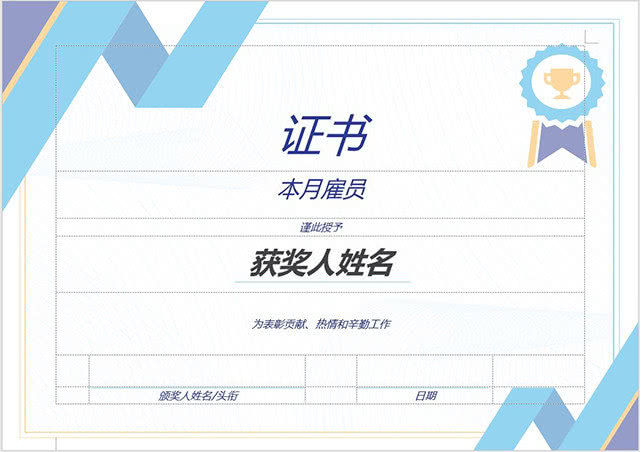
第三步:选择文本内容,然后将文本修改成自己的内容。
第四步:内容修改完成后,在【开始】-【字体】组和【段落】组中分别设置字体、字号以及文本的对齐方式。
第五步:这样,一张荣誉证书就制作完成啦!如果想查看证书效果,这里可以点击【文件】-【打印】命令,在右侧即可预览完成后荣誉证书效果了。
第六步:最后,直接打印荣誉证书就可以啦!
OK,这就是在Word中套用模板制作荣誉证书的方法啦!非常简单,除此方法外,大家也可以在网络上下载一些荣誉证书相关素材,然后使用文本框添加证书内容,最后进行简单的格式设置,也可快速完成荣誉证书的制作,小伙伴们可动手试一试哦!
以上就是本篇的全部内容,希望大家喜欢哦~最后,欢迎大家关注PDF帝,来跟小编一起学习更多的热门软件知识吧!


 马上下载
马上下载 在
在
